用photoshop制作一个魔圈效果
2021-09-18 23:29:56 爱问问
这里与大家分享一种魔圈效果的制作方法
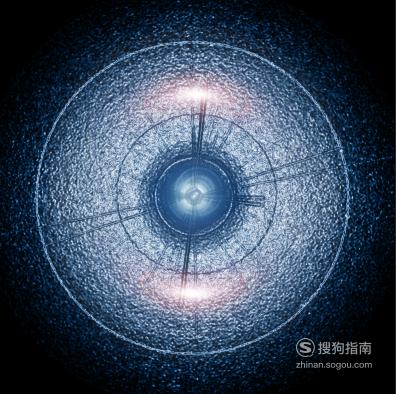
工具/材料
photoshop cs6.0
操作方法
【步骤01】
菜单栏:执行“文件”-“新建”命令,参数如图。‘
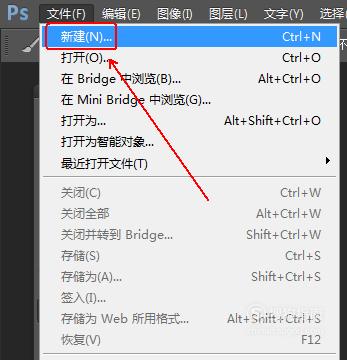
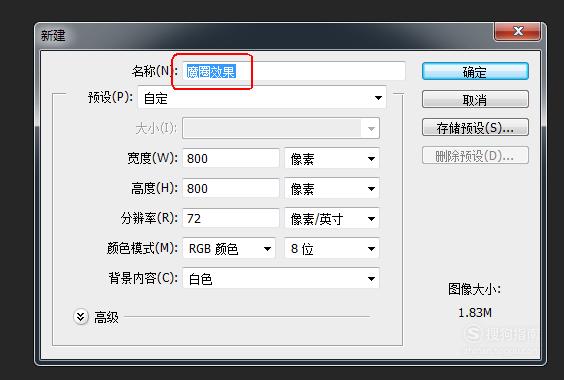
【步骤02】
使用快捷键D将前景色设置为黑色,背景色设置为白色。
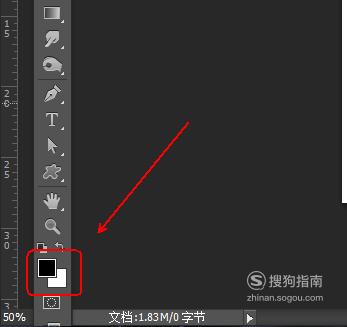
【步骤03】
使用快捷键Alt+Delete将“背景”图层填充为黑色。
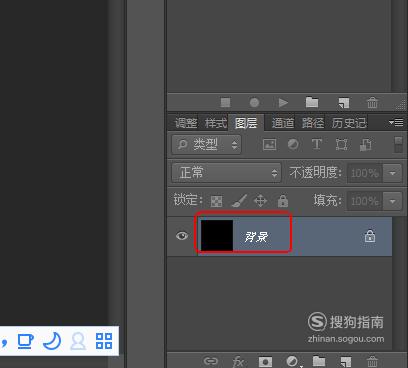
【步骤04】
使用快捷键Ctrl+J对背景图层进行复制,得到“图层1”图层。
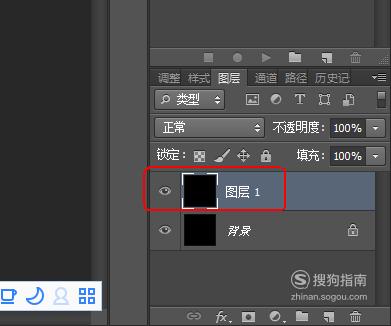
【步骤05】
菜单栏:执行“滤镜”-“渲染”-“镜头光晕”命令,参数如下。
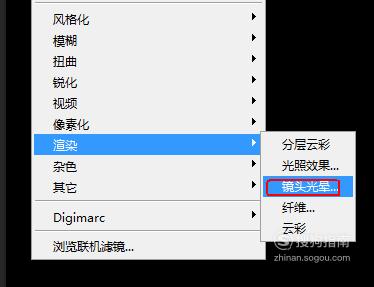
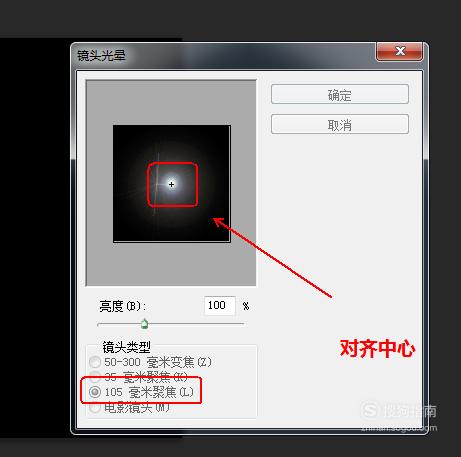
【步骤06】
菜单栏:执行“滤镜”-“滤镜库”-“艺术效果”-“塑料包装”命令,参数如下。
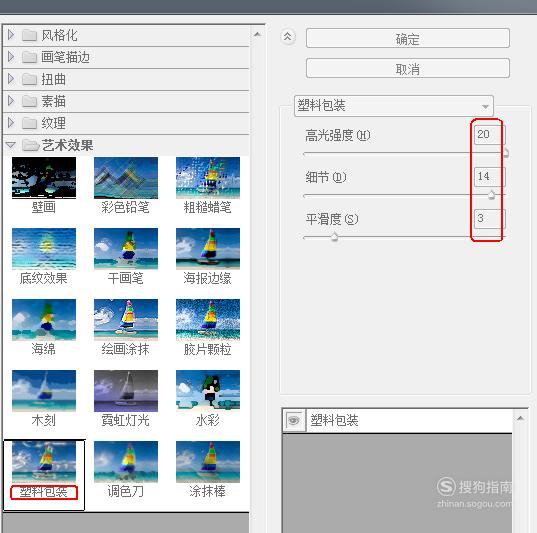
【步骤07】
使用快捷键Ctrl+J对“图层1”进行复制,得到“图层1 副本”图层,并将该图层的混合模式更改为“正片叠底”
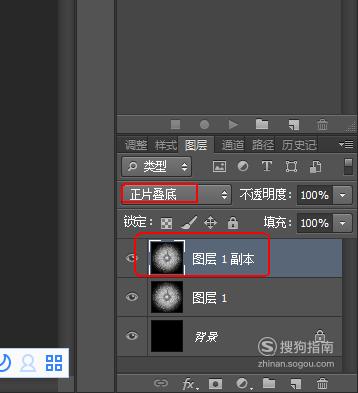
【步骤08】
菜单栏:执行“图像”-“调整”-“色相/饱和度”命令,参数如下。
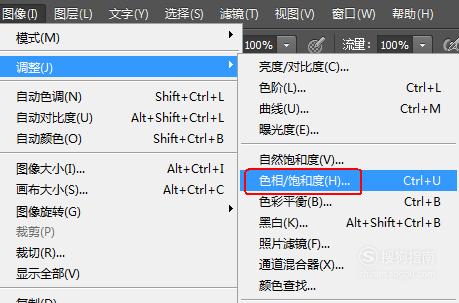
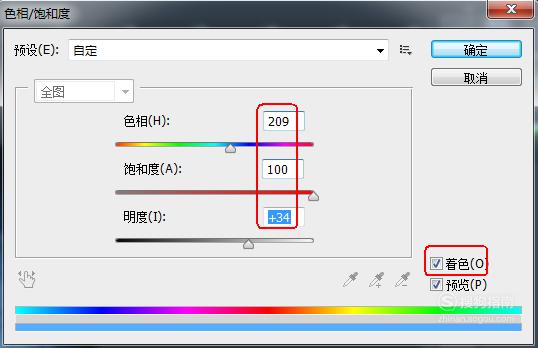
【步骤09】
点击“图层面板”下方的“创建新图层”按钮,得到“图层2”图层。
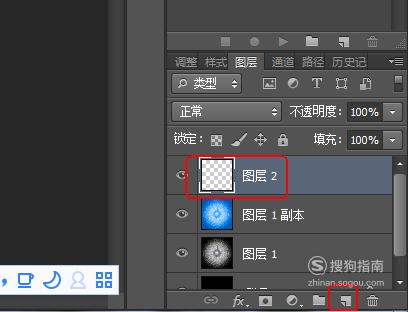
【步骤10】
使用快捷键Alt+Delete将其填充为黑色,并将其混合模式更改为“滤色”
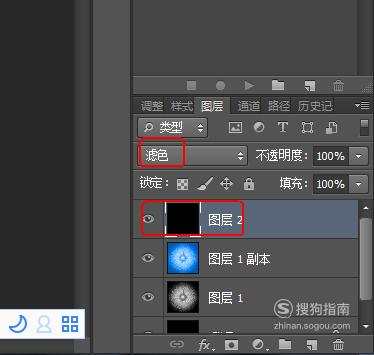
【步骤11】
菜单栏:执行“滤镜”-“渲染”-“镜头光晕”命令,参数如下。
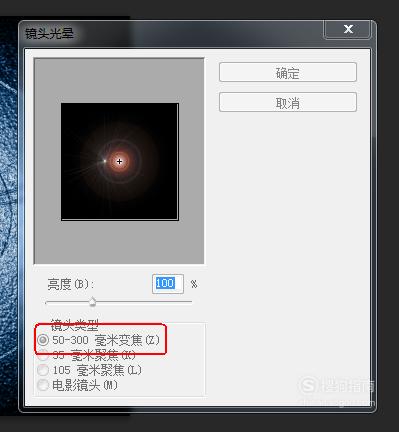
【步骤12】
菜单栏:执行“滤镜”-“扭曲”-“极坐标”命令,参数如下。
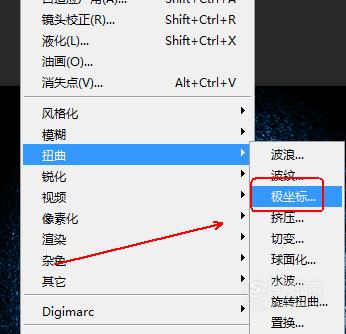

【步骤13】
使用快捷键Ctrl+J对“图层2”进行复制,得到“图层2 副本”图层。
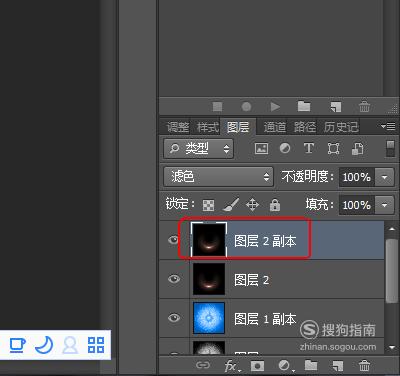
【步骤14】
菜单栏:执行“编辑”-“变换”-“旋转180度”命令

【步骤15】
最终效果如图所示。
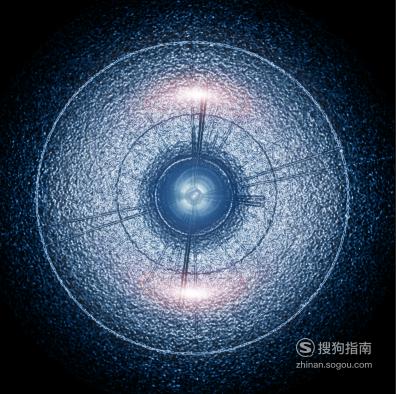
声明:此文信息来源于网络,登载此文只为提供信息参考,并不用于任何商业目的。如有侵权,请及时联系我们:baisebaisebaise@yeah.net